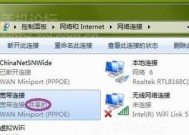小米子母路由器无线连接步骤?连接后如何设置?
- 数码百科
- 2025-05-17
- 44
- 更新:2025-05-09 19:42:46
在当今网络迅速发展的时代,一个稳定且高速的无线网络成为每个家庭的必备需求。小米子母路由器以其独特的子母设计和高性能,成为众多家庭的优选网络设备。但如何正确连接与设置小米子母路由器呢?本文将为您提供一份详细的操作指南。
小米子母路由器无线连接步骤
准备工作
确保您已经准备好以下物品:
小米子母路由器的主路由器和子路由器。
一台可以正常上网的电脑或智能手机。
连接设备的网线(用于初期设置)。
步骤一:连接主路由器
1.插上网线:将网线一端连接到主路由器的WAN口,另一端连接到宽带的调制解调器(Modem)。
2.通电启动:接通主路由器和Modem的电源,等待设备自动启动。
步骤二:设置主路由器
1.连接主路由器Wi-Fi:使用电脑或智能手机搜索并连接到小米子母路由器发出的默认Wi-Fi信号。
2.进入管理界面:打开浏览器,输入小米子母路由器的默认网关地址(通常为192.168.31.1)并访问管理界面。
3.初始化设置:根据提示进行初始化设置,如设置无线网络的SSID和密码。
步骤三:连接子路由器
1.放置子路由器:将子路由器放置在距离主路由器较远,信号相对较弱的位置。
2.插上电源:将子路由器通电,它会自动和主路由器建立连接。
步骤四:验证连接状态
1.检查指示灯:确保主路由器和子路由器上的指示灯显示正常连接状态。
2.测试网络连接:通过连接到子路由器的Wi-Fi信号,测试网络是否可以正常上网。
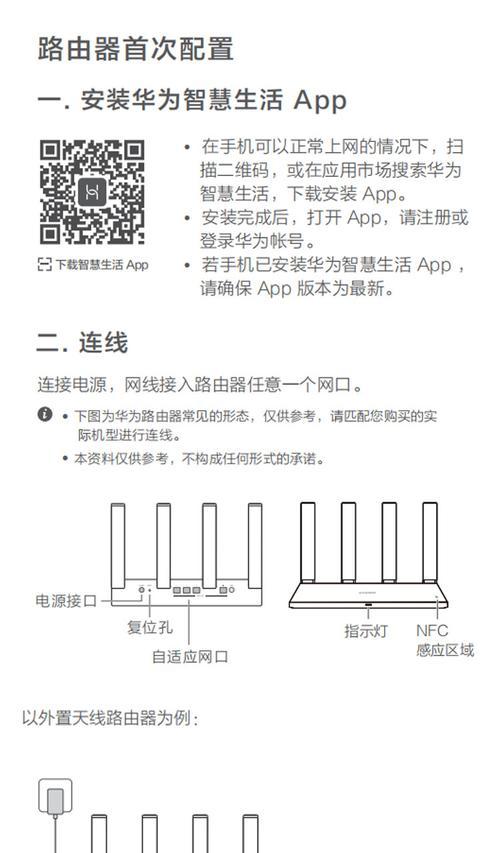
小米子母路由器设置指南
设置一:Wi-Fi高级设置
在管理界面中,找到“无线设置”选项,可以对WiFi的名称、密码、加密方式等进行修改和优化。
为了增强网络安全性,建议定期更换WiFi密码。
设置二:访客网络设置
在“访客网络”中,您可以设置一个访客网络,让访客可以使用无线网络而无法访问您的内网资源。
此功能有助于保护个人隐私和网络安全。
设置三:家长控制功能
利用家长控制功能,可以为家中的儿童设定上网时间限制,过滤不良网站,打造一个健康绿色的上网环境。
设置四:智能设备控制
小米路由器支持智能设备的管理,您可以在管理界面中看到当前连接的设备,并可对特定设备进行限速或禁用。
设置五:固件更新
定期检查并更新路由器固件是保持网络安全和性能的重要步骤。固件更新通常包含最新的安全补丁和性能优化。
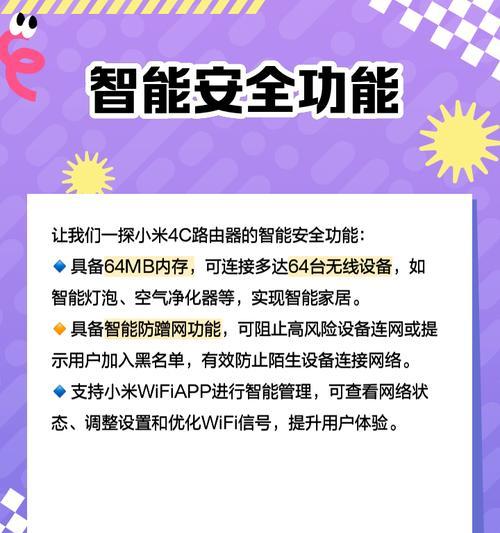
常见问题解答
1.如果无法连接到小米子母路由器怎么办?
确认所有硬件设备已正确连接,重启路由器和Modem后再次尝试连接。
检查WiFi信号是否被其他设备干扰,尝试更换信道。
如果问题依旧存在,建议查看路由器管理界面的帮助文档或联系官方客服支持。
2.如何优化小米子母路由器的信号覆盖范围?
合理布局主路由器和子路由器的位置,避免信号被墙壁等障碍物严重遮挡。
选择适合的无线频段,2.4GHz覆盖范围广但易受干扰,5GHz速度更快但穿墙能力较弱。
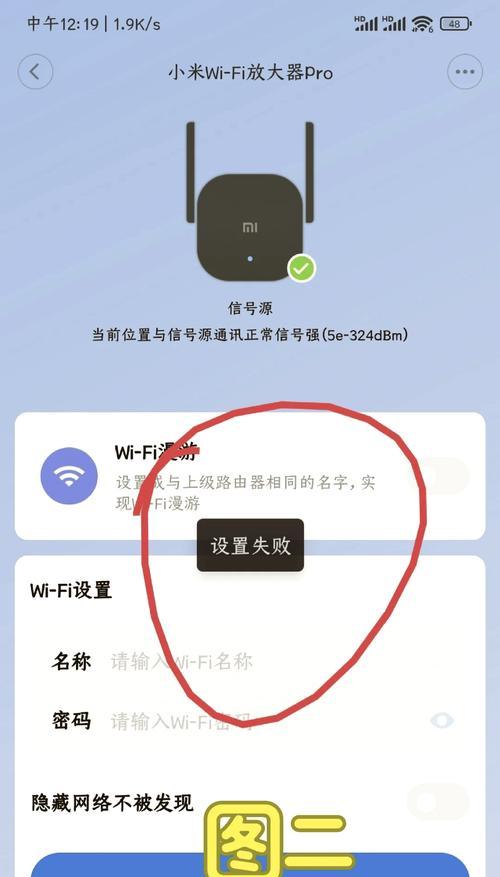
结语
通过以上步骤和设置指南,您应该能够顺利完成小米子母路由器的无线连接和基本配置。一个稳定高效的网络环境,将为您的家庭带来更加便捷的生活体验。希望本篇文章能为您提供帮助,如有其他疑问,欢迎进一步探讨。